转自https://www.cnblogs.com/shenh/p/9518343.html
一、前言
容器使用沙箱机制,互相隔离,优势在于让各个部署在容器的里的应用互不影响,独立运行,提供更高的安全性。本文主要介绍python应用(django)跑在docker容器里,编写dockerfile实现镜像构建自动化以及docker神器compose。
二、编写Dockerfile文件
官网下载的python镜像比较精简,web应用相关依赖还是需要自己安装的。编写Dockerfile,可以让你构建镜像的时候自动化。实例如下:
FROM python:3.6.4 RUN mkdir /code &&apt-get update &&apt-get -y install freetds-dev &&apt-get -y install unixodbc-dev COPY app /code COPY requirements.txt /code RUN pip install -r /code/requirements.txt -i https://pypi.douban.com/simple WORKDIR /code CMD ["/bin/bash","run.sh"]
FROM:Dockerfile中的一个非常重要的命令,作用是指定一个基础镜像来进行构建流程。比如上面指定了python3.6.4作为基础镜像,后续的一切操作都会以这个镜像作为基础来进行定制,如果不存在,会从官网下载。FROM必须是Dockerfile首个命令。
RUN :Dockerfile执行命令最核心的部分,在构建镜像的过程中执行参数。
COPY:复制文件。COPY <源路径> <目标路径>
WORKDIR:工作目录,若不存在,会自动帮你创建。
CMD:容器启动命令,Docker 不是虚拟机,容器就是进程。既然是进程,那么在启动容器的时候,需要指定所运行的程序及参数。 CMD 指令就是用于指定默认的容器主进程的启动命令。如果docker run指定了命令参数,这里的cmd将不会起作用。例如docker run -it -name redis docker.io/redis /bin/bash,启动容器不会执行dockerfile中的cmd,因为docker run已经指定了命令参数/bin/bash。
三、构建镜像
docker build[OPTIONS]上下文路径|URL
• [OPTIONS]:通常指令包括-t,用来指定image的名字。-f指定Dockfile的上下文路径。
•上下文路径|URL:上下文路径,如果只有一个小圆点 "." 代表当前目录。
docker bulid -t webtest . 命令构建一个名字为 webtest 的镜像,构建完成后返回一个镜像id 1dfa2905efac 。
[root@CentOS webtest]# ls app Dockerfile requirements.txt run.sh [root@CentOS webtest]# docker build -t webtest . ... ... ... Removing intermediate container 9c510e88e659 Step 6/6 : CMD /bin/bash run.sh ---> Running in 0bd29255c648 ---> 1dfa2905efac Removing intermediate container 0bd29255c648 Successfully built 1dfa2905efac
• app:django项目
• Dockerfile
• requirements.txt是项目运行所需要的python库
 View Code
View Code• run.sh是运行容器时需要调用的shell脚本
 View Code
View Code四、运行容器
启动容器,运行刚才构建的镜像。
docker run -it -p 6500:8000 -v /home/code/webtest:/code --name web --restart always --privileged=true webtest
[root@CentOS webtest]# docker run -it -p 6500:8000 -v /home/code/webtest:/code --name web --restart always --privileged=true webtest Performing system checks... System check identified no issues (0 silenced). You have 15 unapplied migration(s). Your project may not work properly until you apply the migrations for app(s): admin, auth, contenttypes, sessions. Run 'python manage.py migrate' to apply them. August 09, 2018 - 09:56:51 Django version 2.1, using settings 'ShiHangTool.settings' Starting development server at http://0.0.0.0:8000/ Quit the server with CONTROL-C.
-p:把容器的8000端口映射到宿主机6500
-v:主机的目录/home/code/webtest映射到容器的目录/code
--name:给容器起个名字web,webtest是我们刚刚构建的镜像
--restart:always 容器退出时总是重启
--privileged=true:执行容器内文件需要的权限
输入 ip:6500/Home/OrderSettle-K8S/
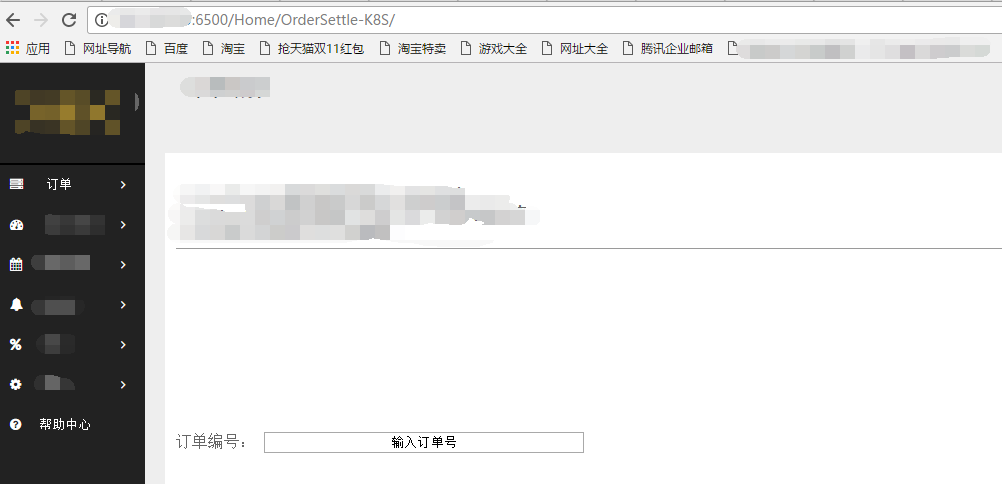
运行成功!
五、compose
是否觉得上面的操作太过复杂,如果能自动化部署就好了。不要着急,compose能够帮到你
1.简介:
compose是docker官方开源项目,用于docker集群的快速编排。compose通过docker-compose.yml文件定义和运行一个或多个容器。是fig的升级版。
2.安装:
compose是通过python编写的,调用了docker提供的API对容器进行管理。so 可以通过python管理工具pip来安装
pip install docker-compose
3.编写docker-compose.yml文件
这是docker-compose.yml主模板格式
version: '3'
services:
web1:
build: .
image: web1
ports:
- "7500:8000"
volumes:
- /home/code/webtest:/code
privileged: true
restart: always
4.运行compose项目
将 dockerfile、requirements.txt、docker-compose.yml、app 文件夹放在同一目录,运行命令 docker-compose up
[root@CentOS webtest]# docker-compose up Creating network "webtest_default" with the default driver Building web1 Step 1/6 : FROM python3.6.4-dev ---> ca46b1ed99ab Step 2/6 : COPY app /code ---> f59b9540f8ab Removing intermediate container e987c66b51f5 Step 3/6 : COPY requirements.txt /code ---> 2095b64882ac Removing intermediate container e3099b386727 ... ... ...
运行完成后,docker ps查看刚刚启动的容器web1,已经在运行啦
[root@CentOS ~]# docker ps CONTAINER ID IMAGE COMMAND CREATED STATUS PORTS NAMES eeab6b5a993b web1 "/bin/bash run.sh" About a minute ago Up 59 seconds 0.0.0.0:7500->8000/tcp webtest_web1_1 5fb51ce5a51c webtest "/bin/bash run.sh" 23 hours ago Up About an hour 0.0.0.0:6500->8000/tcp web
5.总结
compose把构建镜像,运行容器两个步骤放在一个yml文件里配置,实现自动化部署。
